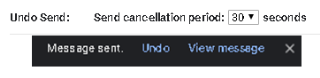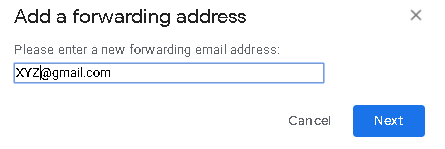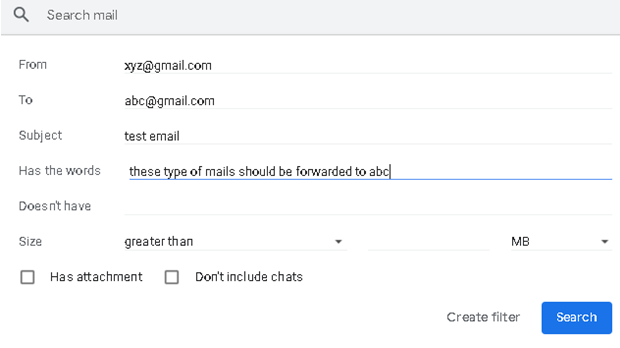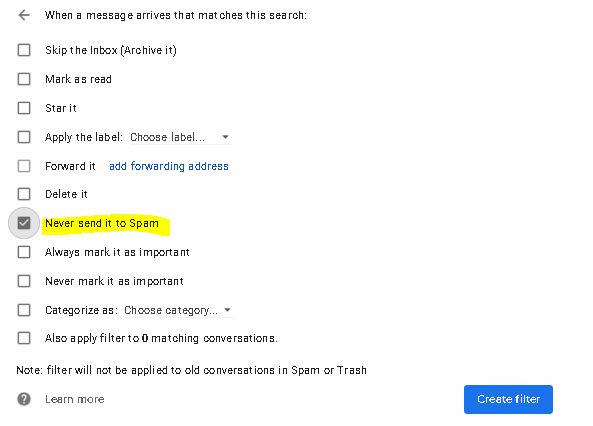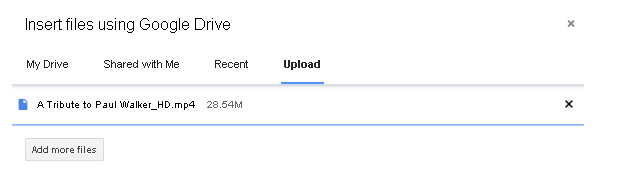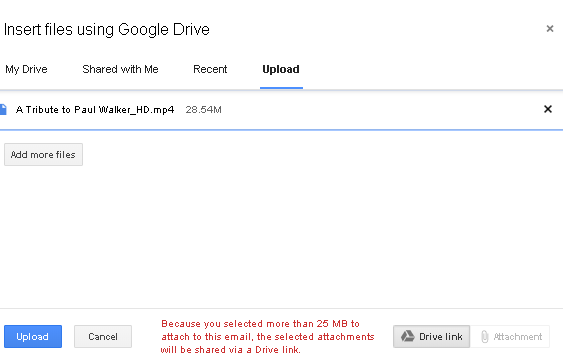Gmail is waarschijnlijk de eerste naam die in je opkomt als het gaat om het verzenden of ontvangen van e-mail. Waarschijnlijk gebruik je Gmail de hele dag voor het uitwisselen van honderden en duizenden e-mails. Maar je hebt misschien nog nooit aandacht besteed aan veel Gmail-instellingen die je zouden helpen meer te sorteren, e-mails als een fluitje van een cent te verzenden en ontvangen en nog veel meer andere dingen te doen.
Gmail-instellingen die erg nuttig kunnen blijken te zijn
1. Verkeerd bericht verzonden? Maak je geen zorgen! Je kunt het terugkrijgen en hier is hoe
Hoewel het altijd wordt aanbevolen om een e-mail opnieuw te controleren voordat u deze oversteekt. Maar als je onder hoge druk werkt en bang bent dat je een verkeerde e-mail naar de verkeerde ontvangers stuurt, kun je jezelf behoeden voor schaamte door de optie voor het ongedaan maken van e-mail in Gmail te selecteren. U kunt dit doen door het ongedaan maken van verzenden in Gmail in te schakelen. Op deze manier krijgt u tussen de 5 en 30 seconden om een e-mail te stoppen voordat deze naar de ontvanger wordt verzonden.
Hoe Ongedaan maken Verzenden in Gmail inschakelen?
- Ga naar Instellingen
- Klik op het tabblad Algemeen
- Zoek de optie Verzenden ongedaan maken en selecteer de periode (5 tot 30 seconden)
Nadat u nu op de knop Verzenden hebt geklikt, heeft u tussen de 5 en 30 seconden de tijd om een verzonden bericht ongedaan te maken .
2. Automatisch doorsturen van e-mails
Stelt u zich eens voor dat u elke dag dezelfde berichten met betrekking tot "catalogusgegevens bijwerken" naar een aantal teamleden van het logistieke team moet sturen. Akkoord! Dat u na een tijdje waarschijnlijk de snelheid van het doorsturen van het bericht in seconden onder de knie zou hebben, maar hoe zit het met het besparen van die tijd en het verhogen van de productiviteit ? Ja! U kunt e-mails automatisch doorsturen naar iemand met behulp van de functie voor automatisch doorsturen van Gmail .
Hoe e-mails automatisch doorsturen in Gmail?
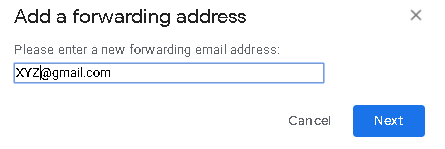
- Ga naar Instellingen
- Onder de Algemeen tab, ga dan naar Doorsturen en POP / IMAP tab
- Klik op de knop Een doorstuuradres toevoegen en voer het e-mailadres van de persoon in. Er wordt een verificatiecode naar dit e-mailadres gestuurd. Na verificatie worden alle e-mails ook doorgestuurd naar dit e-mailadres.
Een ander geweldig ding dat u kunt doen, is een filter maken om een e-mail van de ene ontvanger naar de andere te sturen. Hier leest u hoe u dit kunt doen -
- Net onder de knop Een doorstuuradres toevoegen , ziet u een tip met de tekst U kunt ook slechts een deel van uw e-mail doorsturen door
- Klik op het maken van een filter! En je ziet een scherm zoals hieronder vermeld
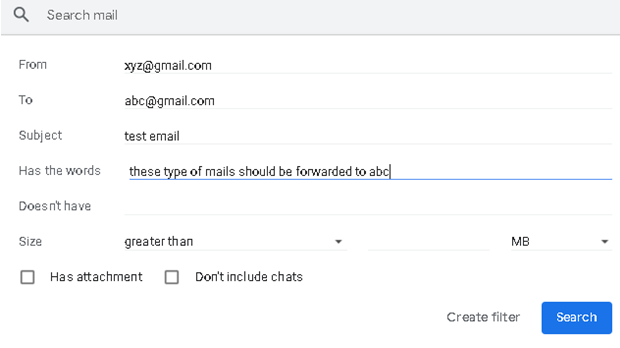
Lees ook: Meerdere e-mails in één keer doorsturen in Gmail
3. Voorkom dat e-mails in de spammap van Gmail terechtkomen
Dit lijkt niet het geval te zijn voor frauduleuze e-mails met spam die zijn vermomd als beloningsmails en het is geen verrassing dat ze in de spammap terechtkomen.
Maar laten we zeggen dat u zich hebt geabonneerd op e-mails van een geloofwaardige website en hun updates niet in uw inbox ontvangt. En dan op een dag wanneer u uw controleren Spam folder, bent u verbaasd dat alle e-mails zijn geland daar. Dus de vraag is:
Hoe kunt u voorkomen dat e-mails in de spammap van Gmail terechtkomen?

De eenvoudigste manier om te voorkomen dat een e-mail in de spammap van Gmail belandt, is door naar de betreffende e-mail te gaan en op de optie Geen spam te klikken die aanwezig is net onder de zoekbalk naast het Gmail-pictogram. Je zou het contact ook aan je CONTACTEN kunnen toevoegen en zelfs als dat niet genoeg is, hebben we hier een oplossing -
- Klik in uw Gmail-account op het tandwielpictogram dat u in de rechterbovenhoek vindt en klik vervolgens op Instellingen
- Onder het Algemeen tabblad, klik op de filters en geblokkeerde adressen en klik vervolgens op Maak een nieuw filter
- Voer het e-mailadres in het gedeelte Van het gedeelte dat u uit de spammap wilt houden en klik op Filter maken
- Als je dit eenmaal hebt gedaan, krijg je opties zoals in de onderstaande schermafbeelding, vink het vakje Nooit naar spam verzenden en Filter maken aan
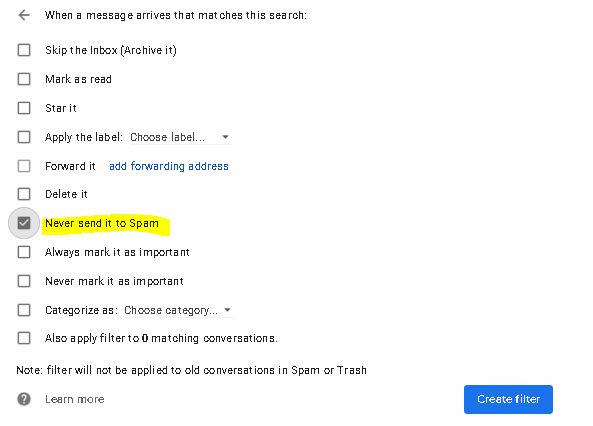
4. Grotere bestanden verzenden is heel goed mogelijk
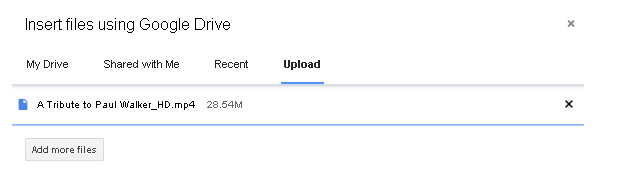
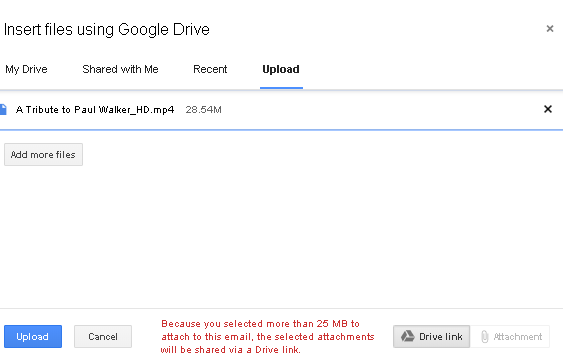
Dit is niet echt een Gmail-instelling, maar eerder een handige truc voor degenen die grotere bestanden willen verzenden.
Ziet u, zodra uw bijlagen groter zijn dan 25 MB, is er geen kans dat Gmail u toestaat deze te verzenden. Oh! Echt? Ook daar hebben we een uitweg voor. Wij niet, Google Drive heeft het. Hier is de deal, voeg het bestand toe aan Google Drive. Zodra je dat hebt gedaan, ga je naar het Gmail-opstelvenster. Klik nu op de Google Drive-knop en selecteer het bestand dat u wilt verzenden. Druk op de Send -knop en voila! Het is klaar.
5. Vooraf gedefinieerde sjablonen maken in Gmail
Wat is een standaardantwoord in Gmail
Nu we het als een functie hebben genoemd, vraagt u zich misschien af wat het is? Rechts? Stel dat u een taak aan uw team had toegewezen en een e-mail wilde schrijven waarin u hun inspanningen op prijs stelde. En u wilt dit soort e-mail elke keer dat u ze een taak toewijst. Nu heb je misschien verschillende reacties bedacht voor verschillende situaties. Dat is waar het concept van standaardantwoorden komt. Het is een Gmail-instelling waarmee u in wezen sjablonen van generieke e-mails kunt maken die naar verschillende ontvangers kunnen worden verzonden.
Hoe standaardantwoorden in Gmail te maken?
- Klik op het tandwielpictogram en klik vervolgens op Instellingen
- Ga naar het tabblad Geavanceerd onder het tabblad Algemeen
- Scroll naar beneden en zoek Sjablonen
- Controleer het keuzerondje inschakelen
- Klik op Wijzigingen opslaan
Klik nu op Opstellen en frame een bericht. Klik dan op de drie verticale stippen rechtsonder. Klik vervolgens op Sjablonen en kies Concept opslaan als sjabloon of Sjabloon verwijderen.
Lees ook: Gmail-gebruikers kunnen eindelijk kiezen tussen meerdere handtekeningen
Gmail-instellingen verkennen is als duiken in een oceaan van wonderen
Gmail wordt gebruikt door meer dan 1,5 miljard gebruikers. Zijn populariteit wordt toegeschreven aan het feit dat het wordt geleverd met tonnen en tonnen functies. Hoewel u sommige ervan misschien goed kent, zijn er veel die zelfs de meest geavanceerde gebruikers niet kennen. Daarvan zouden de bovenstaande 5 Gmail-instellingen misschien op een of ander moment van pas kunnen komen. Als er nog een andere Gmail-instelling is die we hebben gemist, laat het ons dan weten in het commentaargedeelte hieronder en als je het moeilijk vindt om je weg te vinden in die instelling, zullen we er samen achter komen. Voor meer van dit soort tips en trucs blijf de Systweak blogs lezen en vergeet ons niet te volgen op alle social media platforms.